Aktualisiert December 2025 : Beenden Sie diese Fehlermeldungen und beschleunigen Sie Ihr Computersystem mit unserem Optimierungstool. Laden Sie es über diesen Link hier herunter.
- Laden Sie das Reparaturprogramm hier herunter und installieren Sie es.
- Lassen Sie es Ihren Computer scannen.
- Das Tool wird dann Ihren Computer reparieren.
FreeCommander Überprüfung
Wir empfehlen die Verwendung dieses Tools bei verschiedenen PC-Problemen.
Dieses Tool behebt häufige Computerfehler, schützt Sie vor Dateiverlust, Malware, Hardwareausfällen und optimiert Ihren PC für maximale Leistung. Beheben Sie PC-Probleme schnell und verhindern Sie, dass andere mit dieser Software arbeiten:
- Download dieses PC-Reparatur-Tool .
- Klicken Sie auf Scan starten, um Windows-Probleme zu finden, die PC-Probleme verursachen könnten.
- Klicken Sie auf Alle reparieren, um alle Probleme zu beheben.
FreeCommander wird mit vielen Funktionen ausgeliefert und die Benutzeroberfläche der Anwendung ist attraktiv und einfach zu bedienen. Sie müssen auch keine besonderen Fähigkeiten oder Kenntnisse besitzen, um diese Anwendung nutzen zu können.
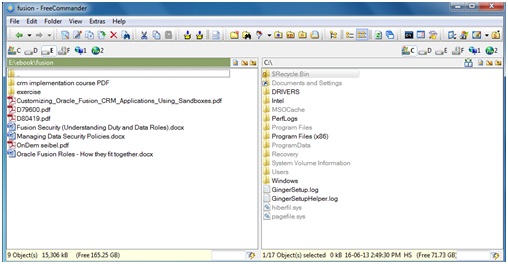
Lassen Sie uns einen Blick auf einige der interessanteren Funktionen von FreeCommander werfen.

Es gibt viele Operationen, die mit FreeCommander durchgeführt werden können, einige davon sind im Folgenden aufgeführt.
- Dateikomprimierung.
- Aufteilung der Dateien.
- Handhabung verschachtelter Archive.
- Dateien und Ordner kopieren, umbenennen, löschen und verschieben.
- Berechnung der Ordnergröße.
- Zweiplattentechnik, horizontal und vertikal
- Dateifilter für die Anzeige
- Eingebauter FTP-Client und vieles mehr
- Dateibetrachter auch innerhalb von Archiven
- Eingebauter Dateibetrachter zum Anzeigen von Dateien im Hex-, Binär-, Text- oder Bildformat.
Verwendung des FreeCommander Datei-Managers
FreeCommander wird mit einem Doppel-Panel geliefert, das Ihnen eine “Zwei-Panel-Ansicht” bietet – eines davon ist horizontal und das andere vertikal. Es gibt sechs Registerkarten, die sich oben im Fenster befinden. Abhängig von der Verwendung können Sie jede davon auswählen und Ihre Operation ausführen.
Datei: Im Reiter’Datei’ werden alle notwendigen Grundoperationen wie Kopieren, Verschieben, Löschen usw. erwähnt. Abgesehen davon können Sie auch Aufgaben wie Packen, Entpacken, Teilen usw. ausführen. Wenn Sie eine Option auswählen, erscheint ein Fenster, in dem Sie weitere Informationen zum Abschluss des Vorgangs erhalten.
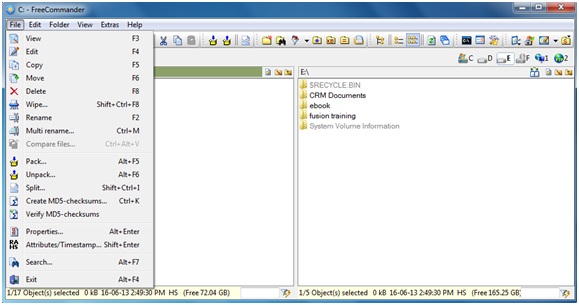
Bearbeiten: Über die Registerkarte Bearbeiten können Sie Operationen wie Ausschneiden, Kopieren, Einfügen und andere Optionen wie Alles auswählen, Gruppe auswählen, Alle und andere dateibezogene Aufgaben deaktivieren durchführen.
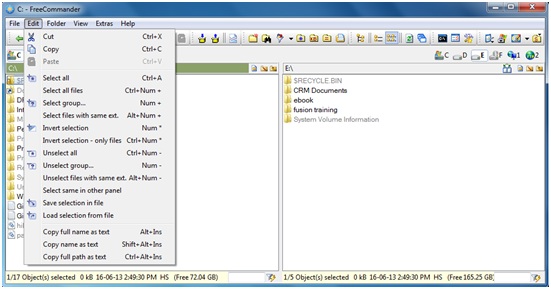
Ordner: Die Registerkarte Ordner wird verwendet, wenn Sie mit Ordnern arbeiten. Alle Optionen wie das Erstellen eines neuen Ordners, die Größe des Ordners, der Verlauf, die Favoriten, die Suche, die Erstellung einer Ordnerliste usw. sind vorhanden, um die ordnerbezogene Aufgabe ziemlich einfach zu gestalten.
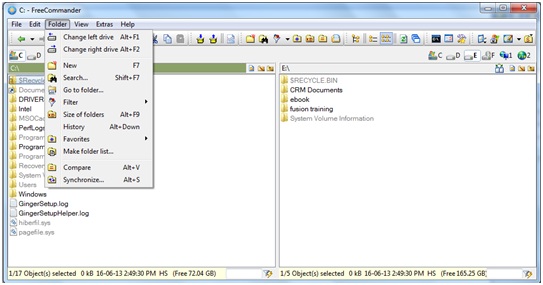
Ansicht: Unter der Registerkarte Ansicht beziehen sich die meisten Optionen auf die Anzeige und Einstellungen, wie z.B. die Möglichkeit, das Symbol entweder in kleiner oder großer Größe anzuzeigen. Sie können sogar wählen, ob Sie den Inhalt nur im Listenformat oder im Detail ansehen möchten. Ebenso können Sie die Daten sortieren, Fenster aufteilen, Layout auswählen, Panels austauschen und andere Funktionen wie diese ausführen.
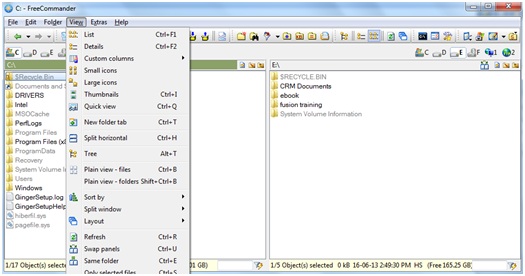
Extras: Auf dieser Registerkarte werden alle einstellungsbezogenen Vorgänge durchgeführt. Sie können die Einstellungen nach Belieben ändern. Wenn du willst, kannst du auch die Einstellung der Tastenkombinationen ändern. Es stehen weitere Optionen zur Verfügung, mit deren Hilfe Sie die Verbindung zum Netzlaufwerk herstellen und trennen.
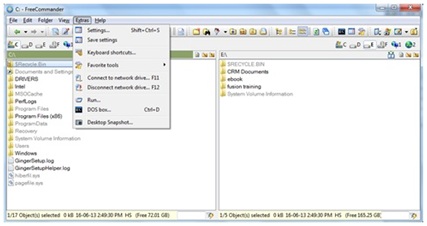
Hilfe: Über diese Registerkarte finden Sie alle notwendigen Hilfen, die Sie benötigen, um diesen Dateimanager einfach zu bedienen.
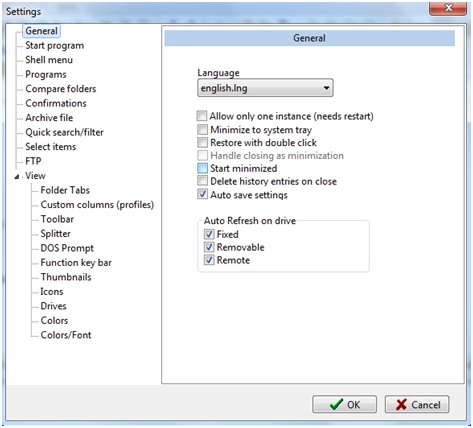
FreeCommander ist ein effizienter und einfach zu bedienender Dateimanager. Sie können hier viele Verknüpfungen und Optionen finden, die bei vielen anderen Dateimanagern nicht enthalten sind. Die DOS-Befehlszeile ist ebenfalls in der Anwendung vorhanden. Es ist ein großartiges Dateiverwaltungswerkzeug auf dem Markt, das Sie kostenlos finden werden.
Ich habe es benutzt, und persönlich fand ich es sehr nützlich und einfach zu bedienen. Sie können Ihre Kopie dieser Freeware hier herunterladen.
EMPFOHLEN: Klicken Sie hier, um Windows-Fehler zu beheben und die Systemleistung zu optimieren
